【Windows11】UWPアプリ(設定やストア)を全画面にする方法

この記事では、Windows11のUWPアプリ(ユニバーサルWindowsプラットフォーム)を、全画面にする方法を紹介します。
キーボードのWindows+Shift+Enterを押します。
通常、アプリやソフトは、キーボードのF11で、全画面(フルスクリーン)にできることが多いです。しかし、UWP(ユニバーサルWindowsプラットフォーム)のアプリは、F11を押しても、無反応です。
UWPアプリで、Windows11に絶対あるアプリは、設定です。設定アプリは、Windows11に必ず搭載しています。
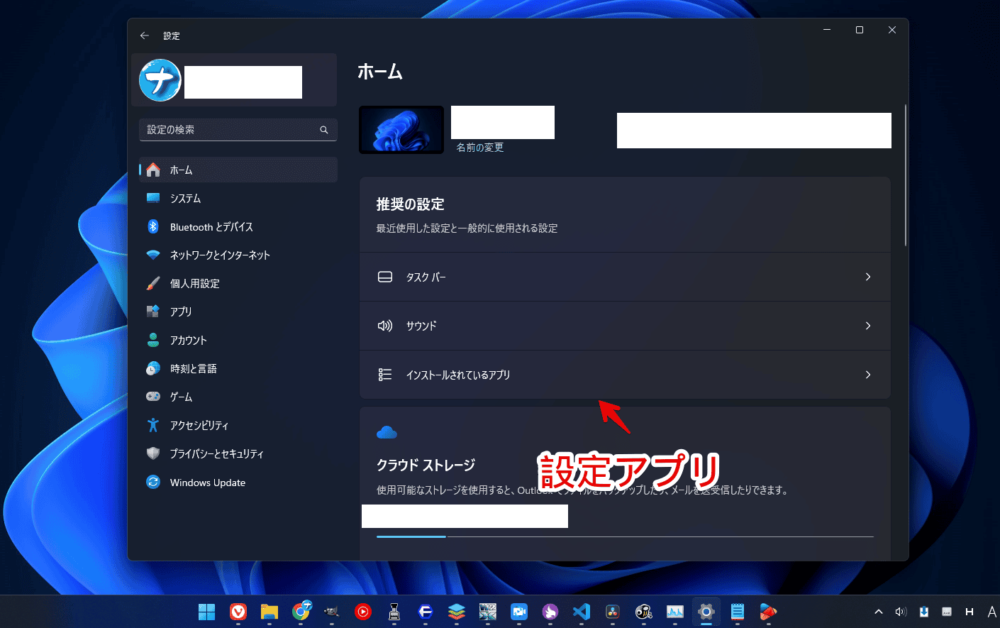
他にも、Microsoftストアや、MicrosoftストアからインストールしたアプリなどがUWPアプリです。
ストアにあるアプリ全てが、UWPアプリとは限らないと思います。逆にストアにないアプリで、UWPアプリなことは多分ないと思います。多分、Microsoftストアからしかインストールできない…というのも、UWPアプリの特徴ですよね…?
僕はPC初心者なので、詳しくは分かりません。ストアからインストールした点、なんかデザインがモダン(近代的)で、Windows11っぽいアプリが、UWPアプリの印象です。
UWPアプリは、F11での全画面ができませんが、読者様から全画面(フルスクリーン)にする方法を教えてもらったので、忘れないよう記事にします。UWPアプリだったら、多分共通して使える技です。
UWPアプリを全画面(フルスクリーン)表示にする手順
試しに、皆さんの環境で必ずある設定アプリで試してみます。タスクバーのスタートボタンを右クリック→「設定」で開けます。
開いたら、キーボードのWindows+Shift+Enterを押します。3つ同時に押さないといけないので、少々大変です。押した途端に、フルスクリーンになります。タスクバーが隠れて、モニター画面いっぱいにアプリが表示されます。
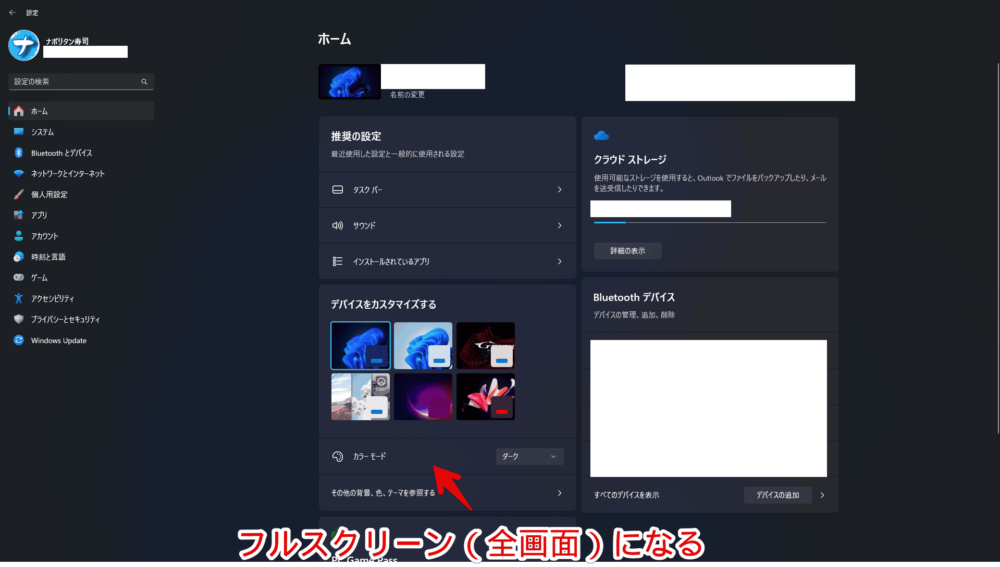
「あれ?ならないな?」という時は、本当にWindows+Shift+Enterを押せているか確認しましょう。僕は、本記事執筆中、何度かCtrl+Shift+Enterを押しちゃってて、「あれ?」となりました。
再度Windows+Shift+Enterを押すと、元通りのウィンドウサイズになります。あるいは、全画面にした状態で、右上周辺にマウスを持っていくと、最小化、全画面解除、閉じるボタンが表示されるので、真ん中の解除ボタンを押します。
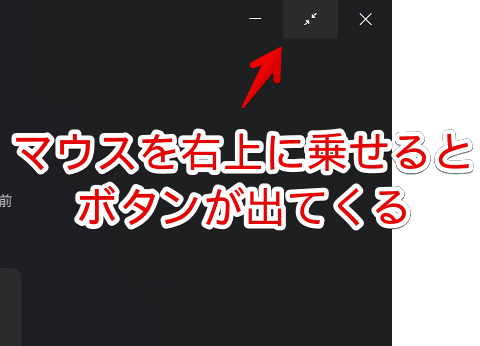
Microsoftストアアプリ、フォトアプリ、映画&テレビアプリなども試してみましたが、同様に全画面にできました。
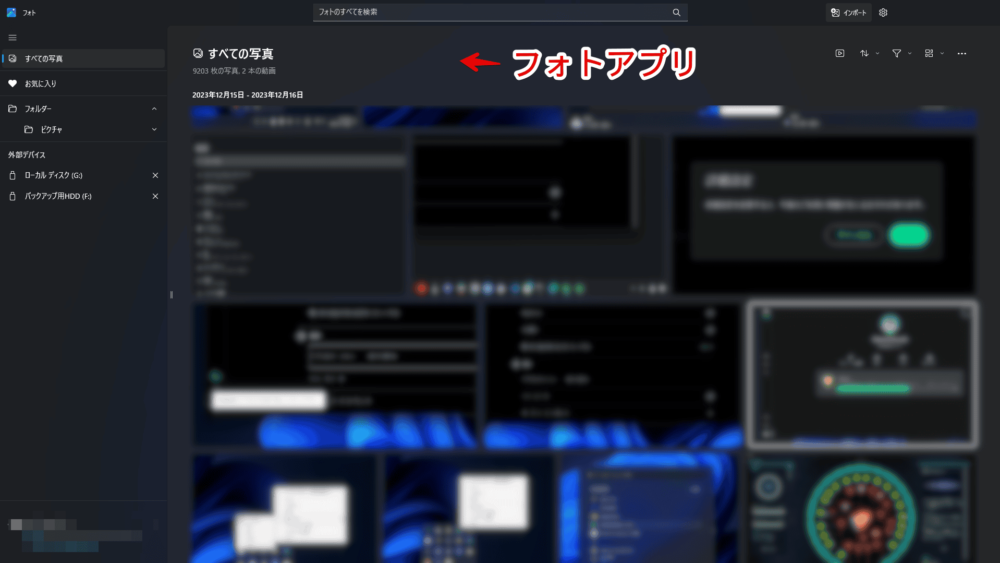
感想
以上、Windows11のUWPアプリ(ユニバーサルWindowsプラットフォーム)を、Windows+Shift+Enterで全画面にする方法でした。
僕は、特に全画面にしたいシチュエーションがないので、あまり使わないですが、いつか使えるかもしれないので、教えてもらってよかったです。ありがとうございます。
以下の記事でも書きましたが、キーボードショートカット系ってアナウンスされるか、うっかり押した時に見つける以外に、中々気づきようがないですよねー。まだまだ知らないけど、便利なショートカットキーが沢山ありそうです。
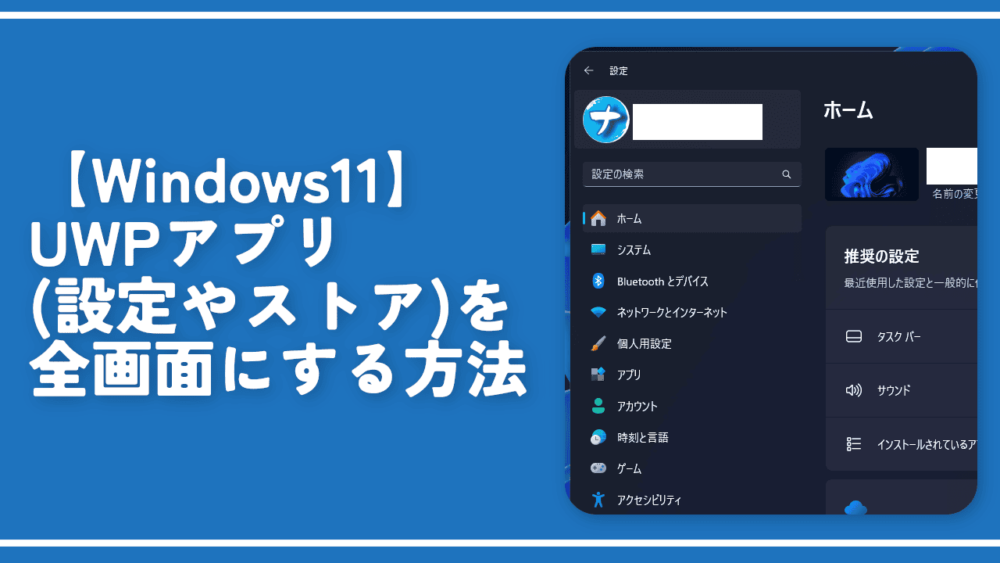
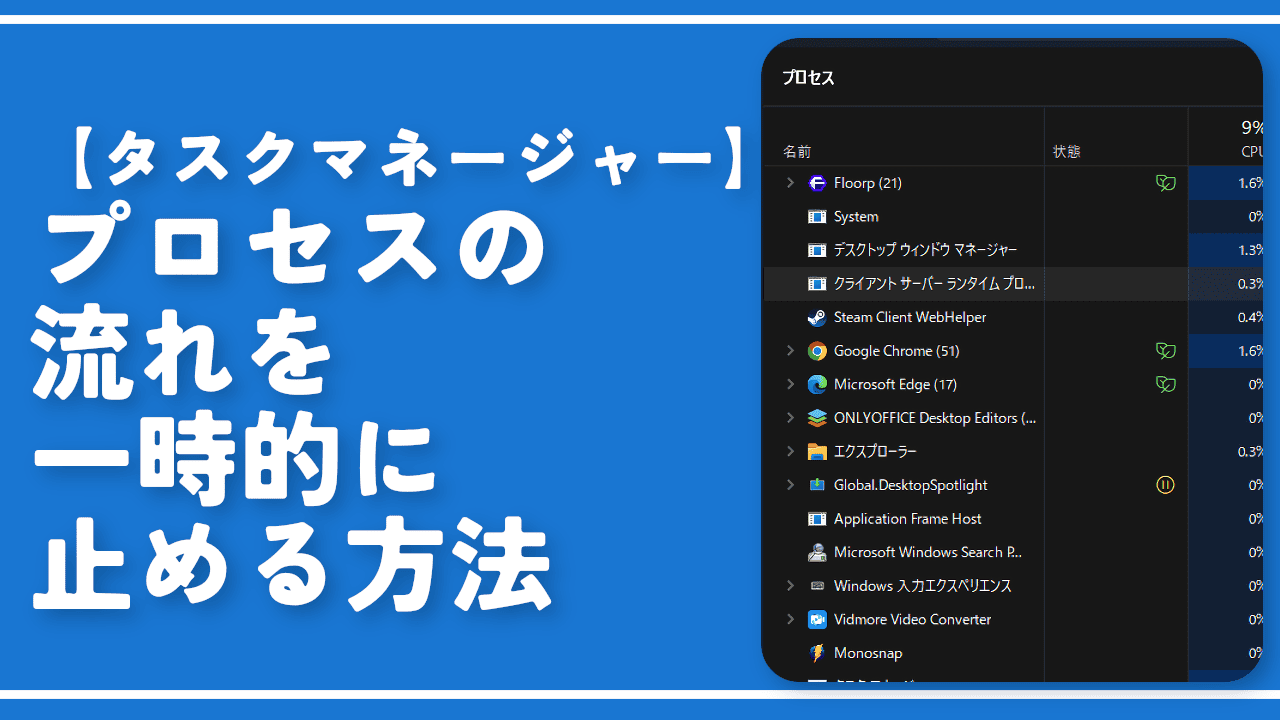


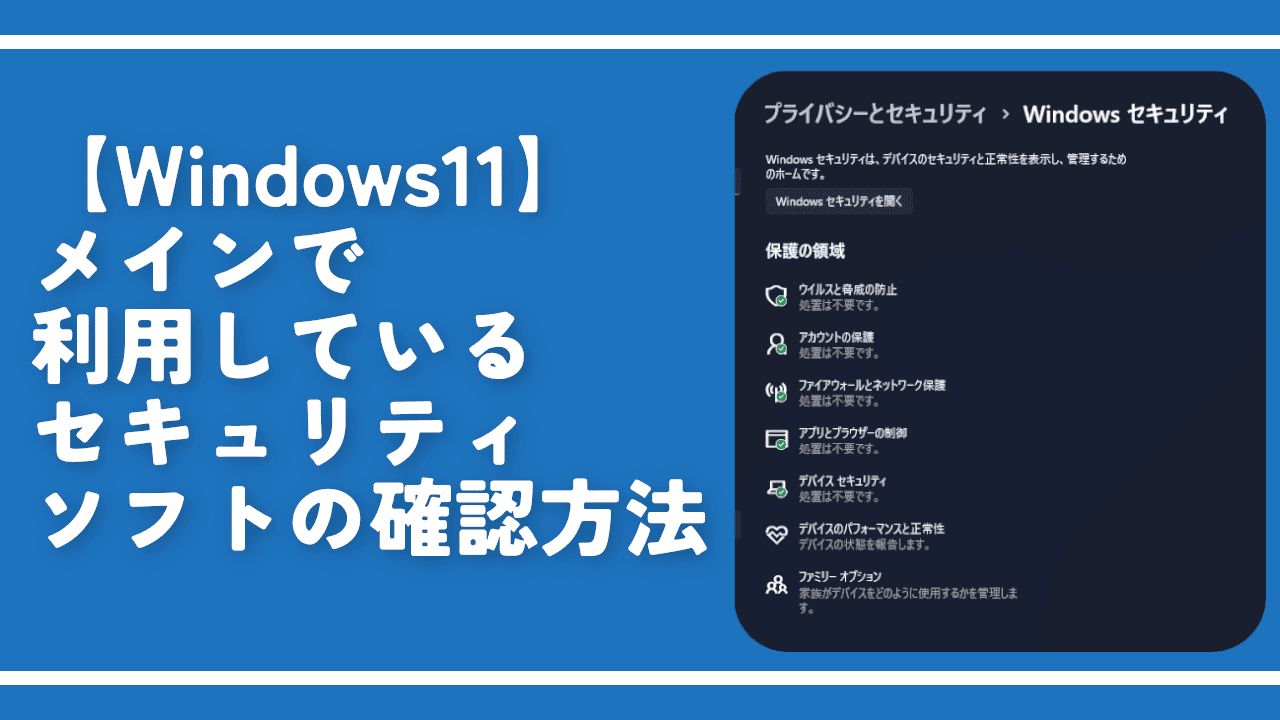

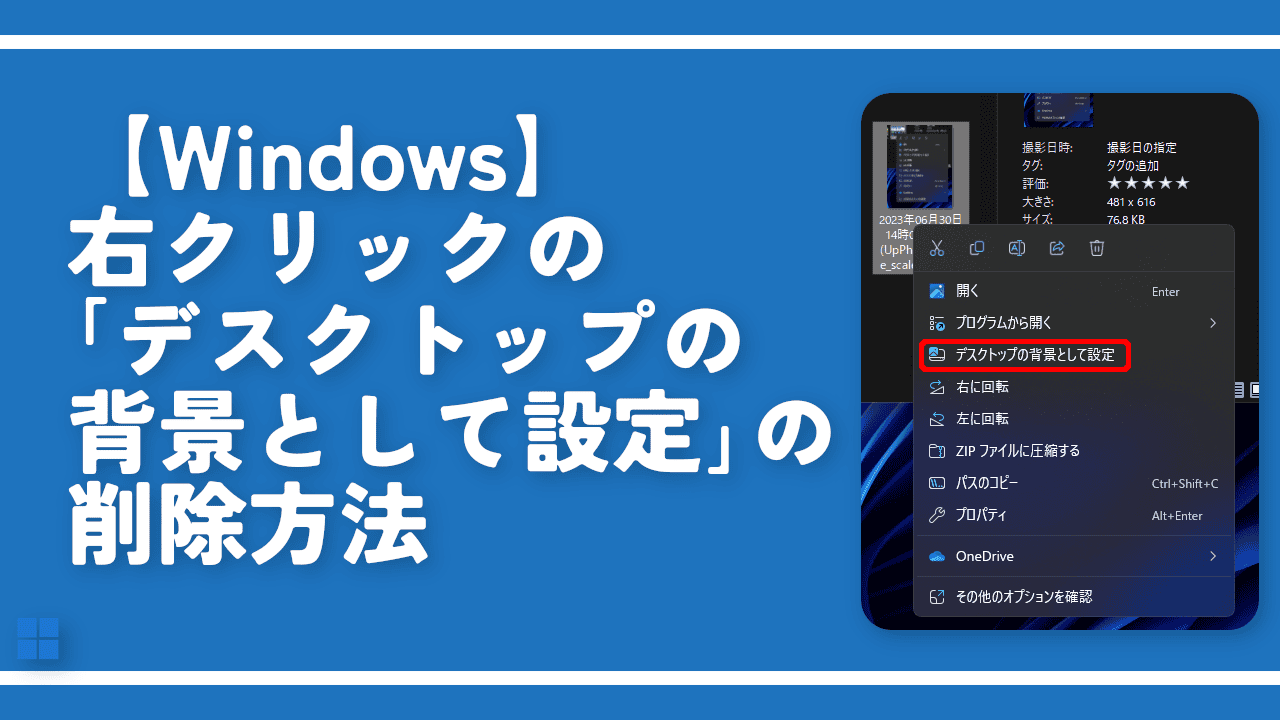
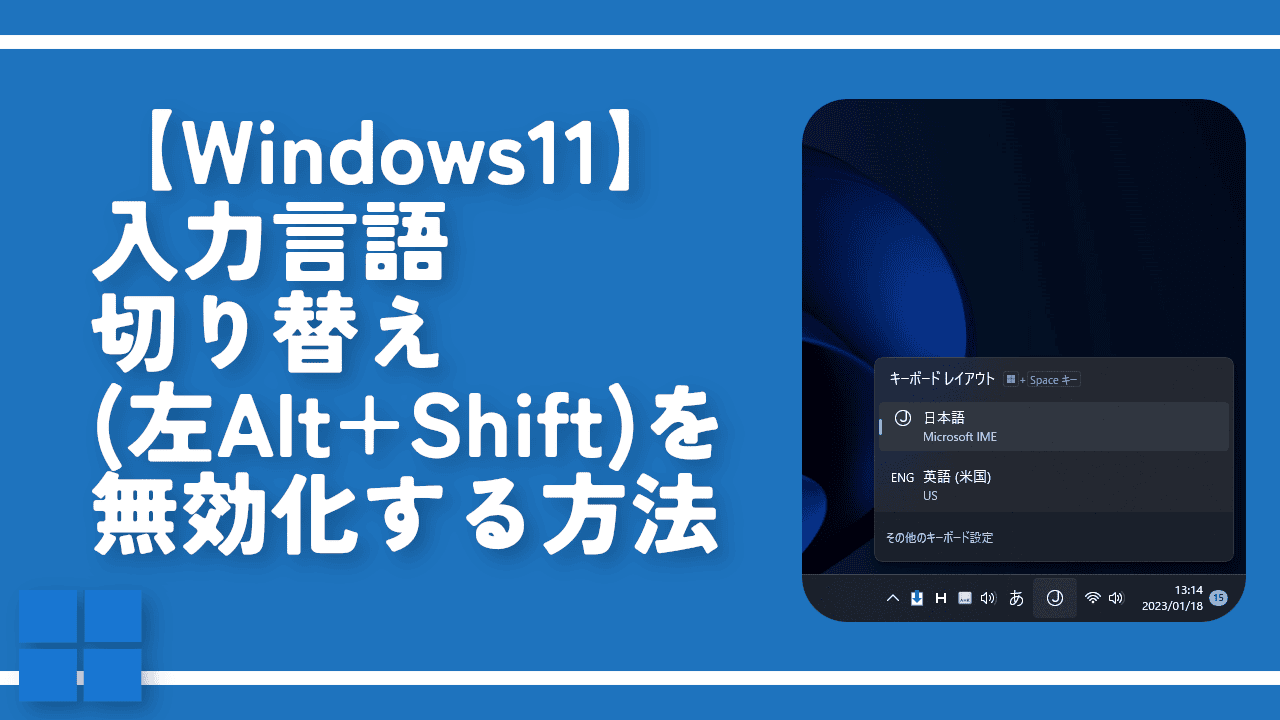
 Logicoolの「MX MASTER 3S」と「MX MECHANICAL MINI」を買った話
Logicoolの「MX MASTER 3S」と「MX MECHANICAL MINI」を買った話 カロリーメイトを綺麗に開けられるかもしれない方法
カロリーメイトを綺麗に開けられるかもしれない方法 【DPP4】サードパーティー製でレンズデータを認識する方法
【DPP4】サードパーティー製でレンズデータを認識する方法 【YouTube】一行のサムネイル表示数を増やすJavaScript
【YouTube】一行のサムネイル表示数を増やすJavaScript 【Clean-Spam-Link-Tweet】「bnc.lt」リンクなどのスパム消す拡張機能
【Clean-Spam-Link-Tweet】「bnc.lt」リンクなどのスパム消す拡張機能 【Youtubeフィルタ】任意のワードで動画をブロックする拡張機能
【Youtubeフィルタ】任意のワードで動画をブロックする拡張機能 【プライムビデオ】関連タイトルを複数行表示にするCSS
【プライムビデオ】関連タイトルを複数行表示にするCSS 【Google検索】快適な検索結果を得るための8つの方法
【Google検索】快適な検索結果を得るための8つの方法 【YouTube Studio】視聴回数、高評価率、コメントを非表示にするCSS
【YouTube Studio】視聴回数、高評価率、コメントを非表示にするCSS 飲んだお酒をメモ代わりに書いておく記事
飲んだお酒をメモ代わりに書いておく記事 【Condler】Amazonの検索結果に便利な項目を追加する拡張機能
【Condler】Amazonの検索結果に便利な項目を追加する拡張機能 ブログ記事を書く上で、極力使わないようにしている言葉
ブログ記事を書く上で、極力使わないようにしている言葉